

Combinar dos imagenes es un recurso útil en muchas ocasiones en las que necesitamos completar, corregir o mejorar una imagen con otra. La máscara de capa nos facilita esta tarea.
En este tutorial vamos a combinar dos imágenes: un paisaje del Parque Natural del Cañon del Río Lobos con unas flores de Peonia -en adelante las llamaremos Paisaje y Peonia-. En este caso, rellenaremos el espacio inferior derecho del Paisaje con la Peonia.
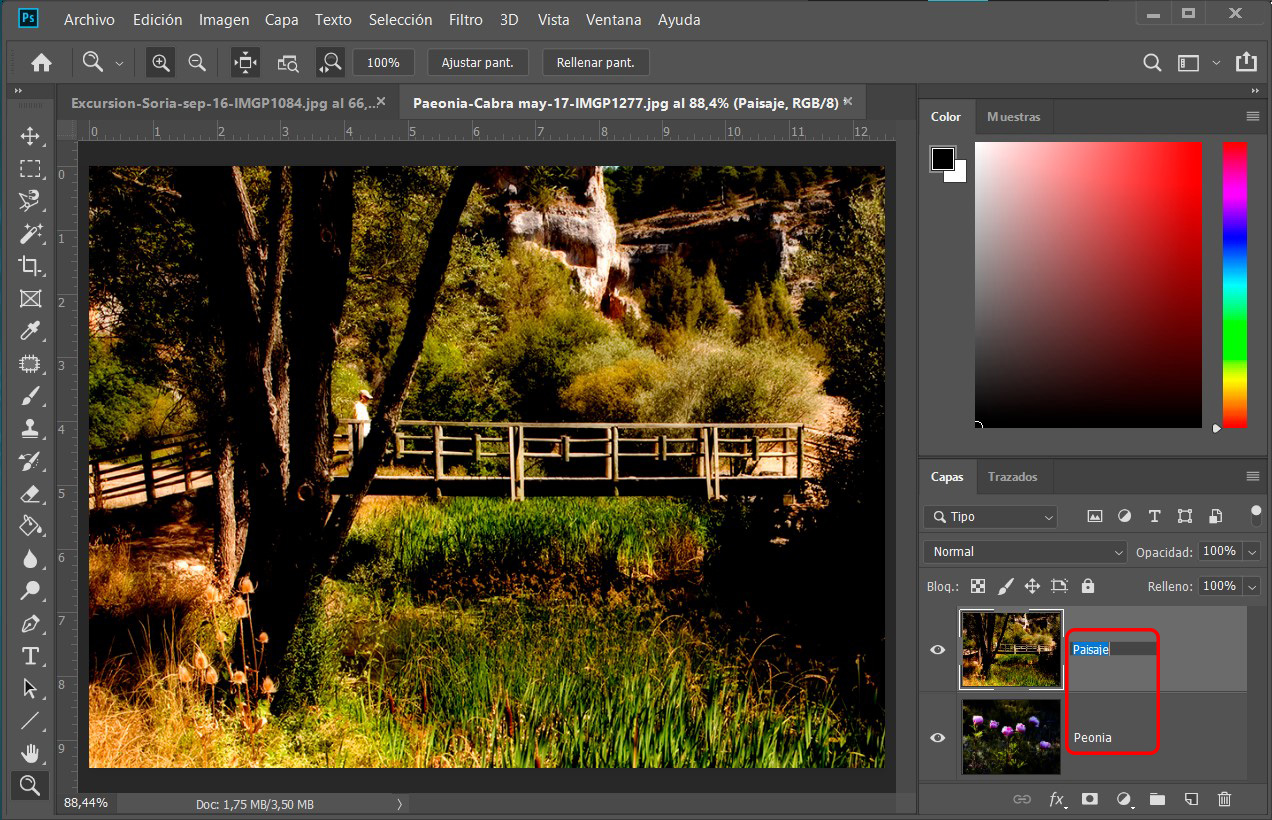
Una vez abiertas la dos imágenes, copiamos la del paisaje y la pegamos en la imagen de la Peonia. Ahora tenemos dos capas. Les vamos a cambiar el nombre -doble clic sobre el nombre- y las vamos a llamar Paisaje y Peonia. La capa a la que le vamos a aplicar la máscara de capa, el Paisaje, debe quedar encima
La imagen de la peonia es demasiado grande para situarla en el lugar de la imagen del Parque que hemos elegido. Por tanto, deberemos achicarla para que tenga un tamaño apropiado y, posteriormente, moverla. Pero eso lo haremos después.
La capa fondo, al cambiarle el nombre, queda desbloqueada. Sin no queremos cambiárselo, la desbloquemos haciendo clic sobre la miniatura candado ![]() de la capa fondo y así poder editarla posteriormente.
de la capa fondo y así poder editarla posteriormente.
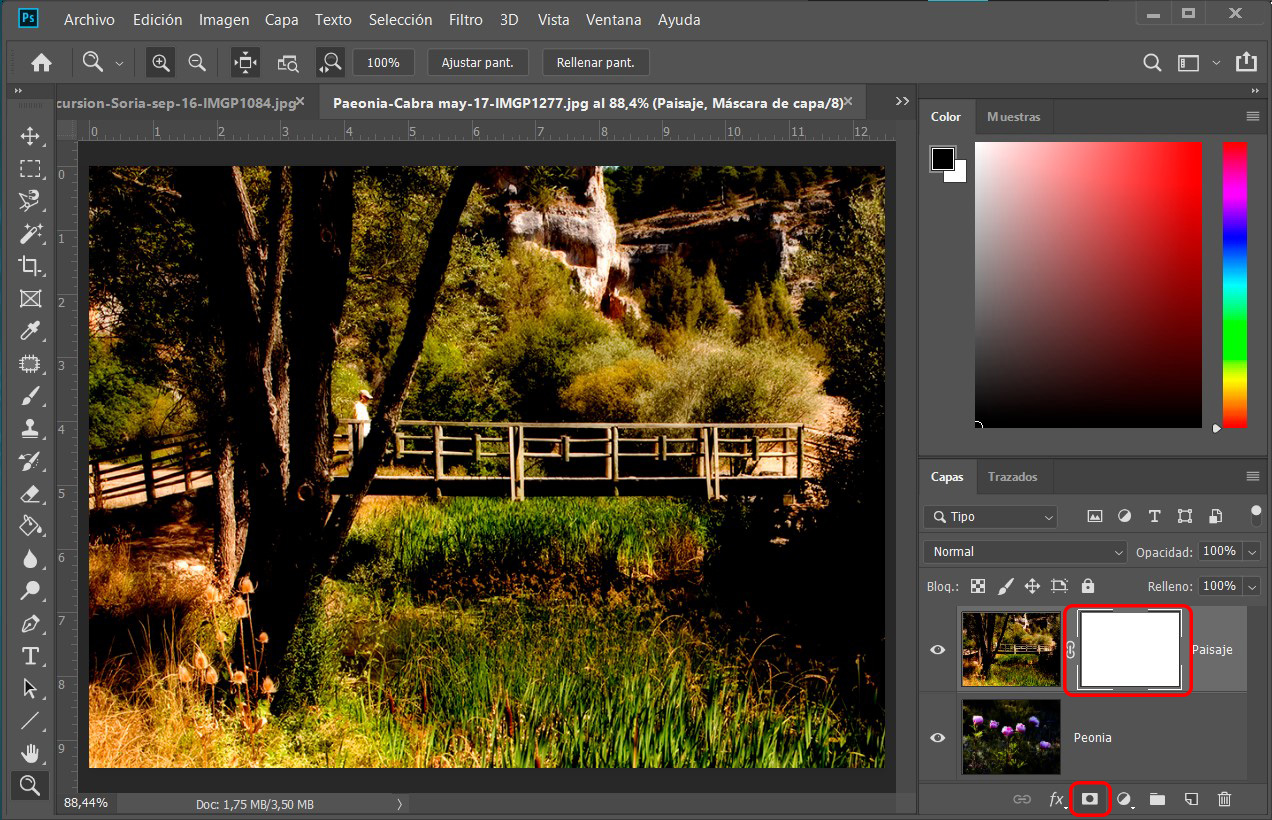
Seleccionamos la capa de Paisaje.
Hacemos clic en el botón Agregar máscara de capa ![]() en el panel Capas. Esto agrega una máscara de capa blanca a la capa seleccionada. Todavía podemos ver todo en la capa con la máscara, porque la máscara es blanca.
en el panel Capas. Esto agrega una máscara de capa blanca a la capa seleccionada. Todavía podemos ver todo en la capa con la máscara, porque la máscara es blanca.
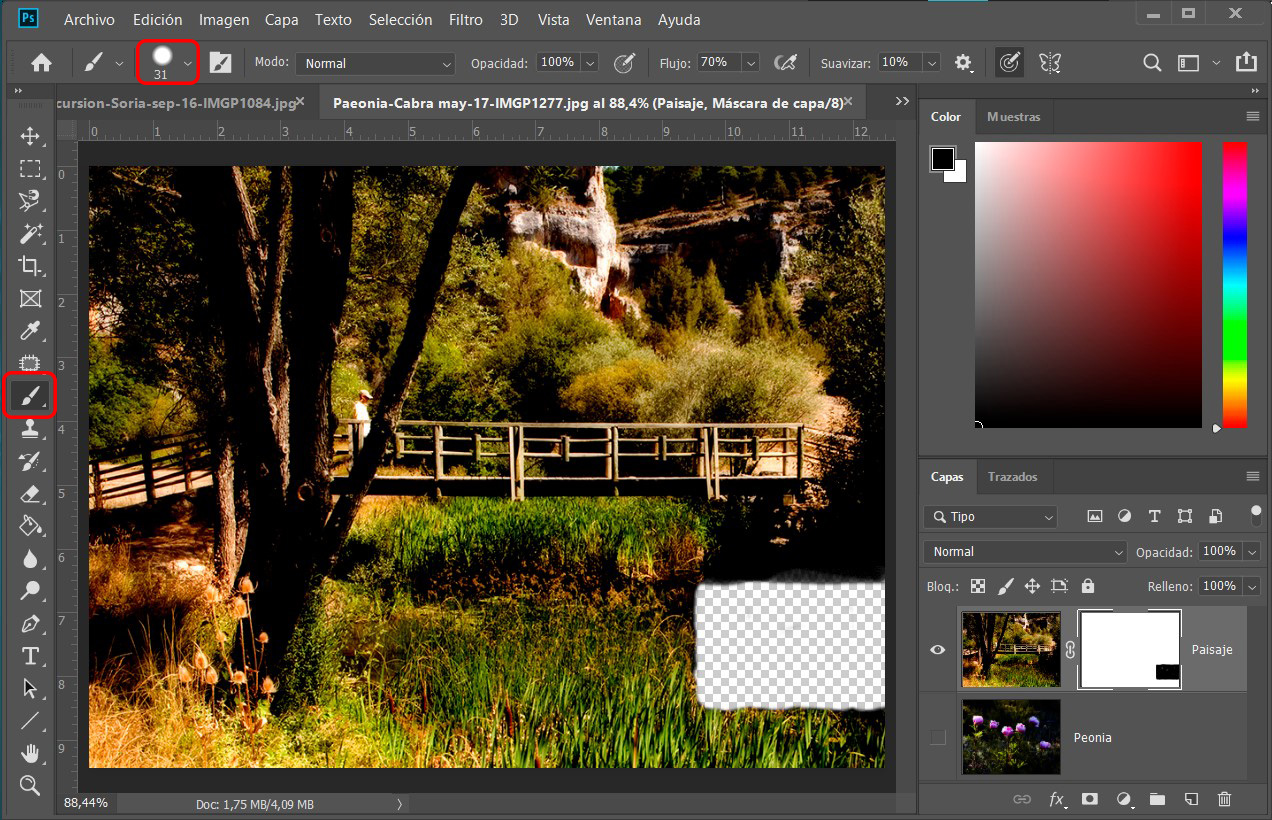
Nos aseguramos de que, en el panel Capas, haya un borde blanco alrededor de la miniatura de la máscara de capa. Si no lo hay, hacemos clic sobre ella para seleccionarla.
La miniatura de color frontal y de fondo ![]() cambiará a negro/blanco por defecto.
cambiará a negro/blanco por defecto.
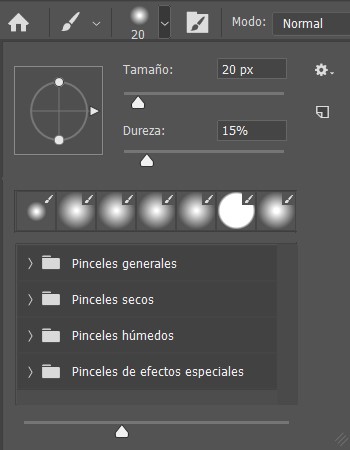
Seleccionamos la herramienta Pincel ![]() en la barra de herramientas.
en la barra de herramientas.
En la barra de opciones, abrimos el Selector de pinceles ![]() para establecer el tamaño y la dureza del pincel. Arrastrando el control deslizante Dureza hacia la izquierda conseguiremos una punta de pincel más suave.
para establecer el tamaño y la dureza del pincel. Arrastrando el control deslizante Dureza hacia la izquierda conseguiremos una punta de pincel más suave.
En la zona de la imagen Parque donde queremos ver las peonias, pintamos para añadir negro a la máscara, los trazos se irán volviendo transparentes, dejando visible la capa de abajo de la Peonia. Si ocultamos la capa de abajo, veremos el fondo transparente característico de tablero de ajedrez.
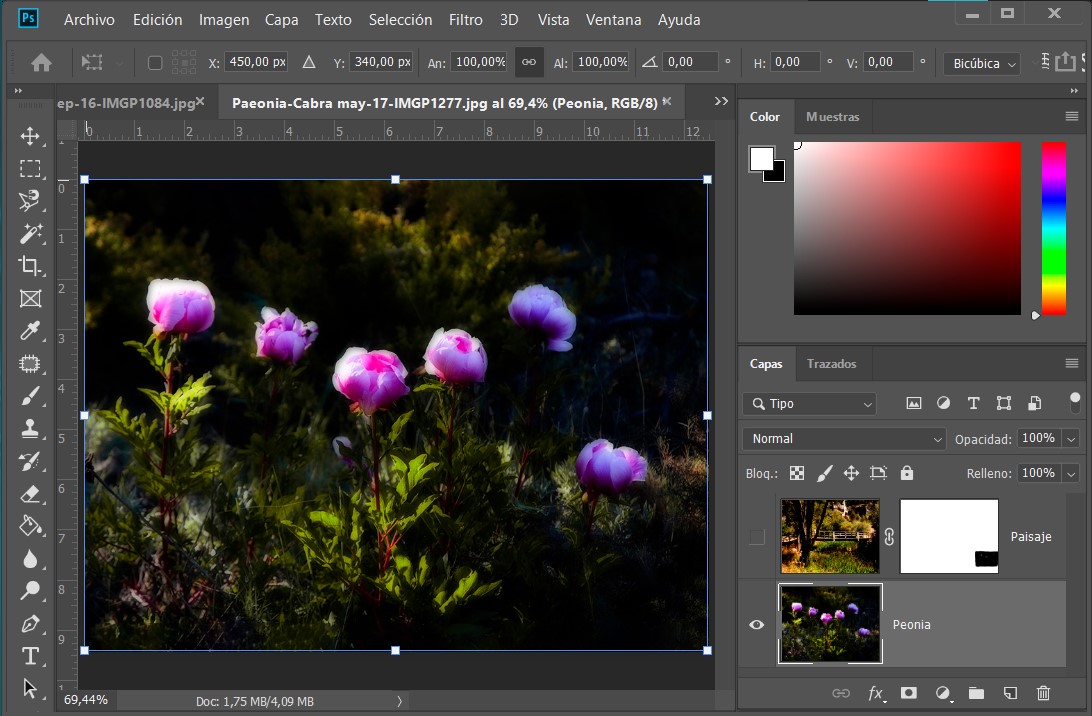
Como comentamos más arriba, necesitamos ajustar el tamaño de la imagen de la Peonia de manera que se integre con una proporción adecuado al Paisaje.
Ocultamos momentáneamente la capa Paisaje clicando en la miniatura Ojo ![]() . Después seleccionamos la capa de las peonias. Nos vamos a Edición > Transformar > Escala. Ajustamos su tamaño desplazando los manejadores de la selección.
. Después seleccionamos la capa de las peonias. Nos vamos a Edición > Transformar > Escala. Ajustamos su tamaño desplazando los manejadores de la selección.
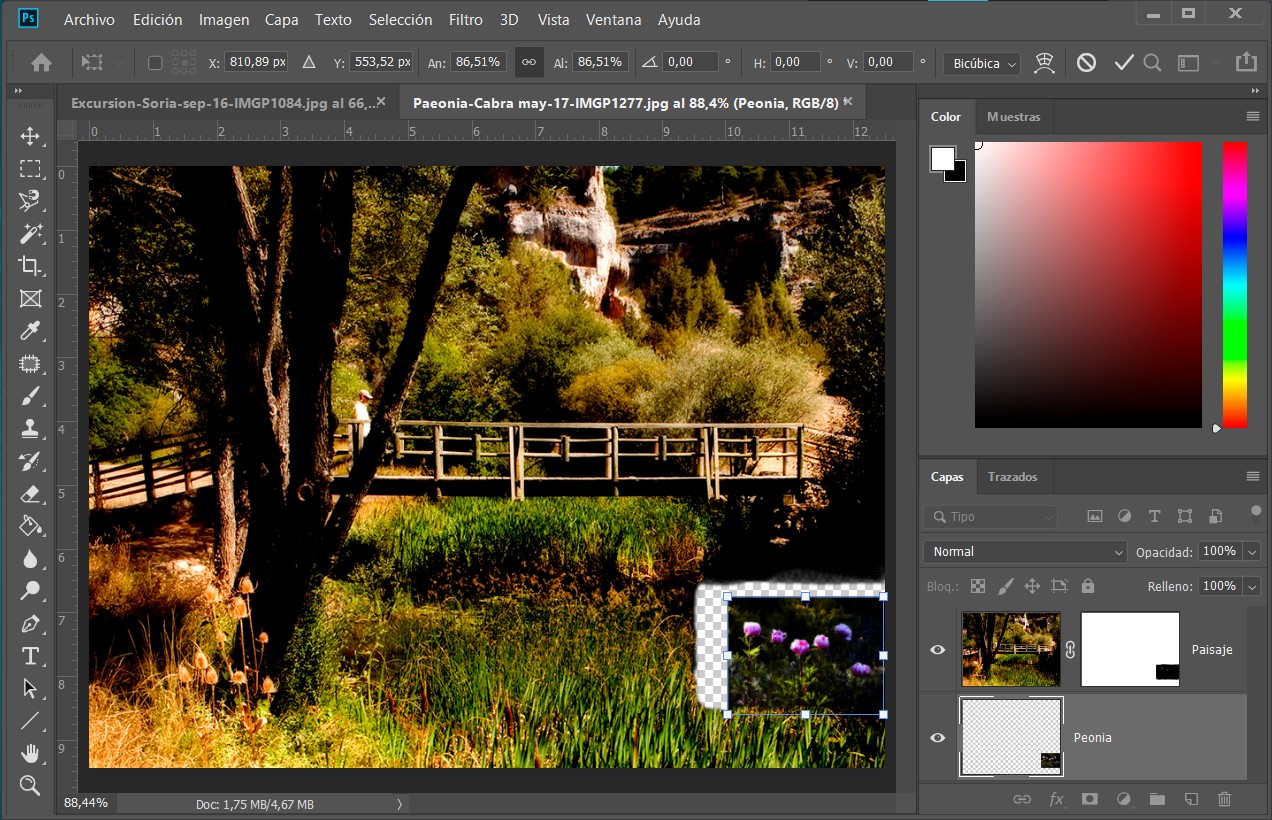
Achicamos la Peonia y la movemos.
A continuación, seleccionando lal herramienta mover , la desplazamos hasta que coincida con el hueco de la máscara de capa de la imagen Paisaje.
Ya tenemos la Peonia redimensionada y situada. Ahora nos falta integrarla en el paisaje como si formara parte de él.
Alternando blanco y negro de color frontal, pintamos con diferentes tamaños de pincel y distintos grados de dureza para conseguir un borrado más suave. También podemos, cuando pintamos con negro, reducir el valor de Flujo del pincel en la barra de Opciones; esto nos permite acumular sombras de gris en la máscara de capa ocultando sólo parcialmente la capa Paisaje.
![]() Para ahorrar tiempo: Si pulsamos la letra X del teclado, vamos alternando entre negro y blanco como color frontal.
Para ahorrar tiempo: Si pulsamos la letra X del teclado, vamos alternando entre negro y blanco como color frontal.


XII Concurso de Fotografía Agua Granada
En busca de la divulgación de la cultura del agua y el medio ambiente, Fundación AguaGranada convoca su XII Concurso de Fotografía bajo el lema: Sierra Nevada, el origen del agua...
Fecha límite de presentación: Hasta el 18/06/2024.
Cuota de inscripción: Gratuita.
Temática del concurso: Sierra Nevada, el origen del agua.
Premios:
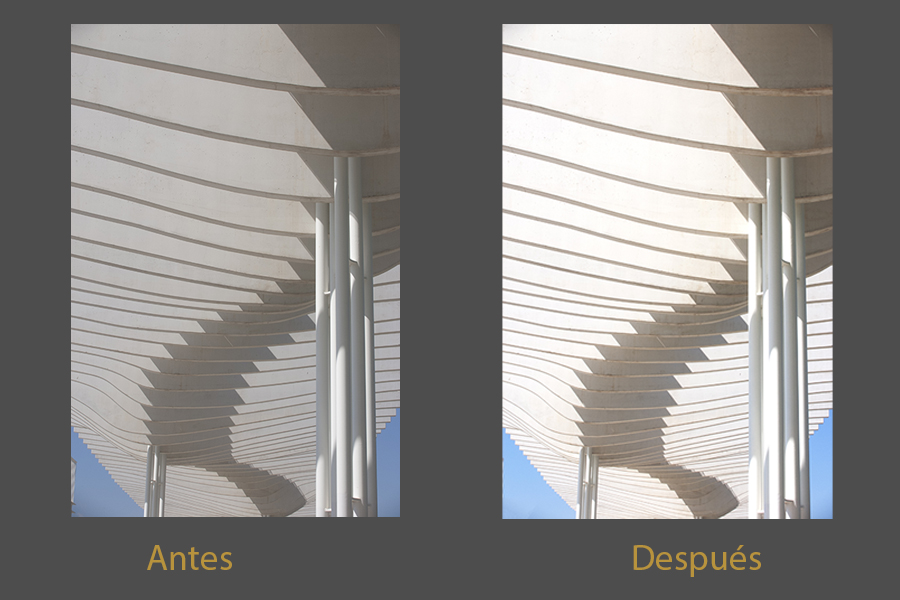
Mejora el contraste y el brillo de una imagen con Niveles en Photoshop cc.
Aquellas fotos que nos han salido con poco contraste y carentes de brillo, podemos convertirlas en atractivas imágenes brillantes y con contraste, utilizando el ajuste de Niveles de Photoshop.
Los programas anuales de premios Xposure Photography son una excelente manera de hacer que su trabajo sea visto por un público más amplio, recibir comentarios de profesionales en el campo y recibir premios en efectivo...

Martín Chambi: "Mi gente habla a través de mis fotografías".
artín Chambi Jiménez está considerado como pionero de la fotografía de retrato. Reconocido por sus fotos de profundo testimonio biológico y étnico, ha retratado profundamente a la población peruana, tanto a los indígenas como a la población en general...
La fotografía infrarroja nos permite captar uno de los espectros lumínicos no visibles para el ojo humano.
En la fotografía artística, debido a la peculiaridad de las tonalidades pictóricas que se consiguen con las fotografías infrarrojas, muchos artistas han conseguido crear mundos fantasmagóricos en algunos casos o surrealistas en otros.